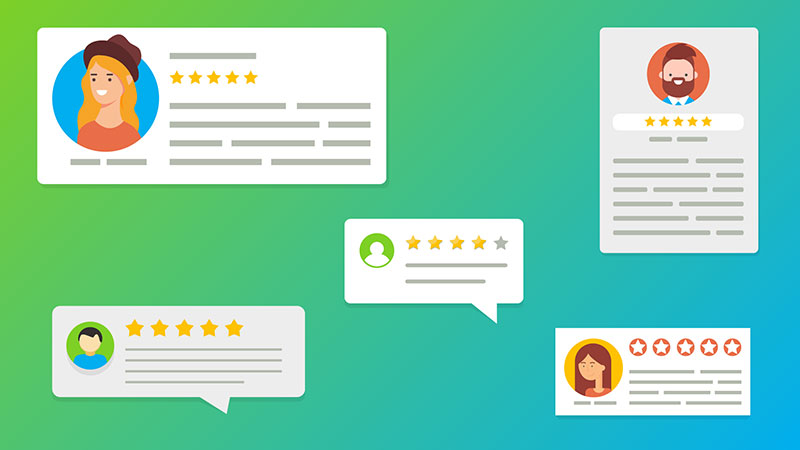如何激活 WooCommerce 并设置跨境电商和国际配送功能
WooCommerce 是 WordPress 最强大的电商插件,通过简单配置就可以搭建支持全球业务的独立站。本文会完成从基础安装到设置国际物流、多币种支付等关键环节,快速开启跨境电商业务。

一、安装并激活 WooCommerce 插件
第一步:安装 WooCommerce
进入 WordPress 后台,依次点击:
【插件】>【添加插件】,搜索 “WooCommerce”,点击【安装】并【启用】
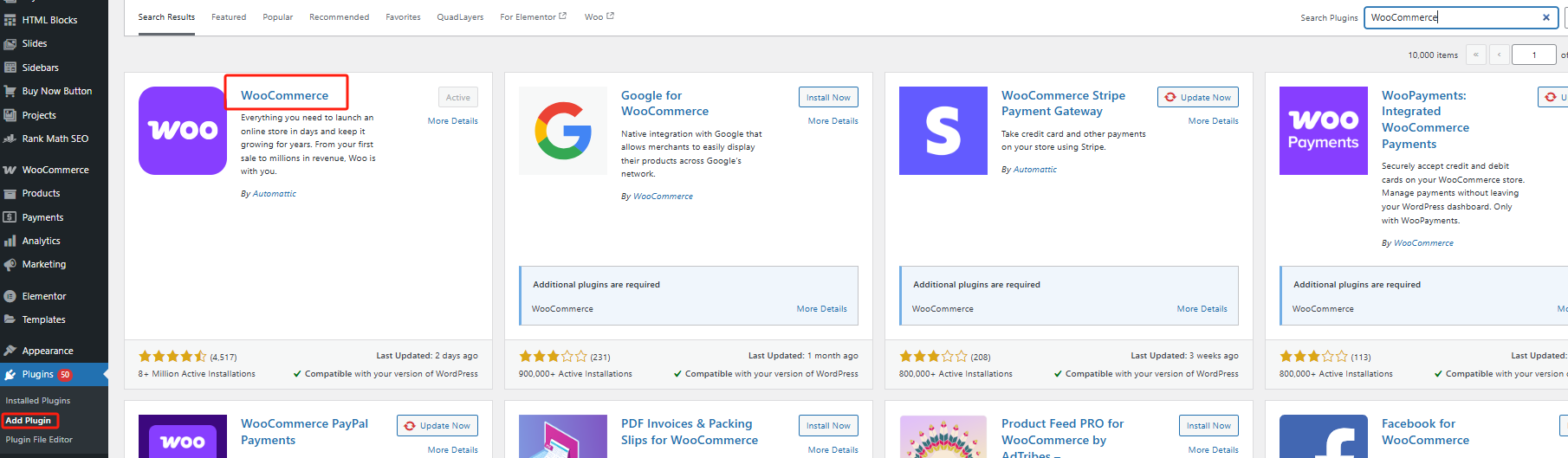
二、开启国际配送功能
1. 设置支持销售与配送的国家
路径:WooCommerce > 设置 > 常规
- 销售地区:选择 “向所有国家销售” 或自定义国家
- 送货地区:选择 “启用对所有国家配送”
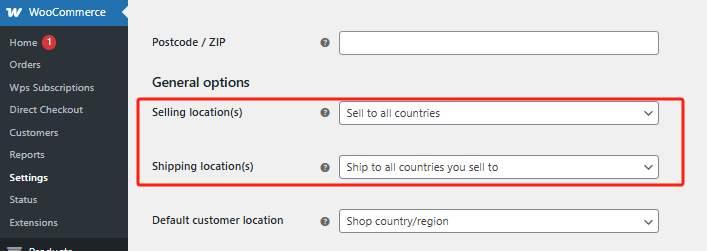
2. 添加国际配送区域
路径:WooCommerce > 设置 > 配送
- 点击【添加配送区域】,命名为“国际地区”
- 选择国家/地区(如美国、英国、加拿大等)
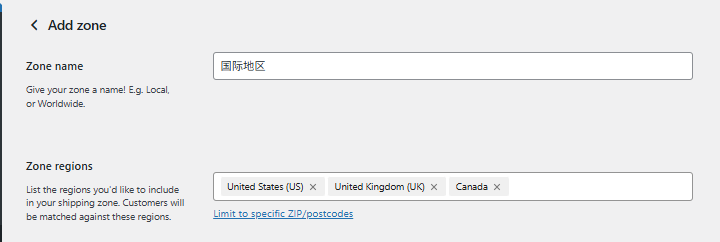
- 添加配送方式(固定运费、免费配送、本地取货等)
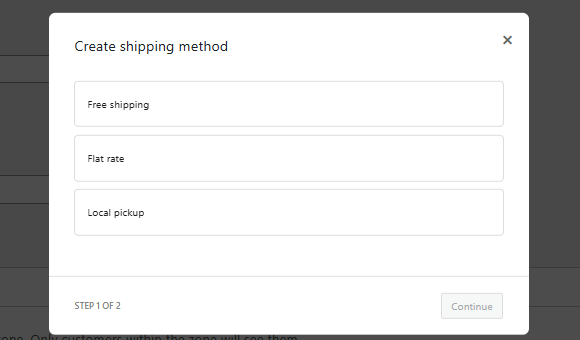
可根据不同国家创建多个区域,实现差异化运费策略。
三、设置货币和多语言支持
1. 设置默认货币
路径:WooCommerce > 设置 > 常规 > 货币选项
根据主要市场选择币种,例如:美元、欧元、日元等
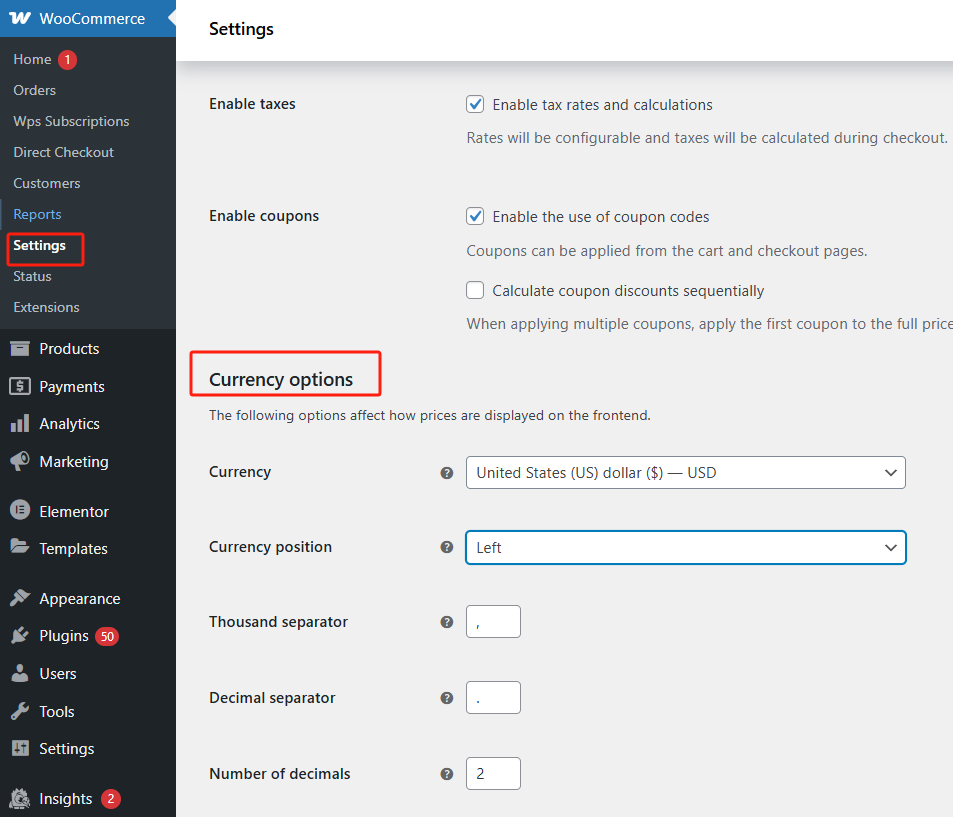
2. 启用多币种功能(免费插件推荐)
- WOOCS – Currency Switcher for WooCommerce

- Multi-Currency for WooCommerce by VillaTheme
支持自动识别访客IP并显示本地货币,或让用户手动切换币种
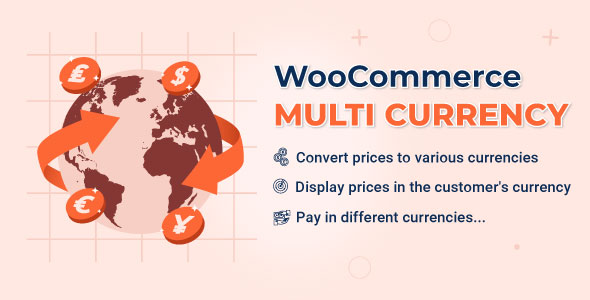
3. 多语言插件推荐
- TranslatePress(操作简单)
- WPML(专业多语言插件)
可翻译产品名称、页面内容和结账流程
四、配置国际支付方式
以下是推荐的跨境支付网关插件及适用区域:
| 支付方式 | 插件名称 | 适用地区 | 支持币种 |
|---|---|---|---|
| PayPal | WooCommerce PayPal Payments | 全球 | 多币种 |
| Stripe | Stripe for WooCommerce | 美欧日韩 | 多币种 |
| Alipay | WooCommerce Alipay Gateway | 中文市场 | 人民币 |
| Klarna | Klarna Payments for WooCommerce | 欧洲 | 欧元 |
启用方式:
路径:WooCommerce > 设置 > 付款
- 启用所需支付方式
- 点击【设置】,填写账户 API、商户信息等
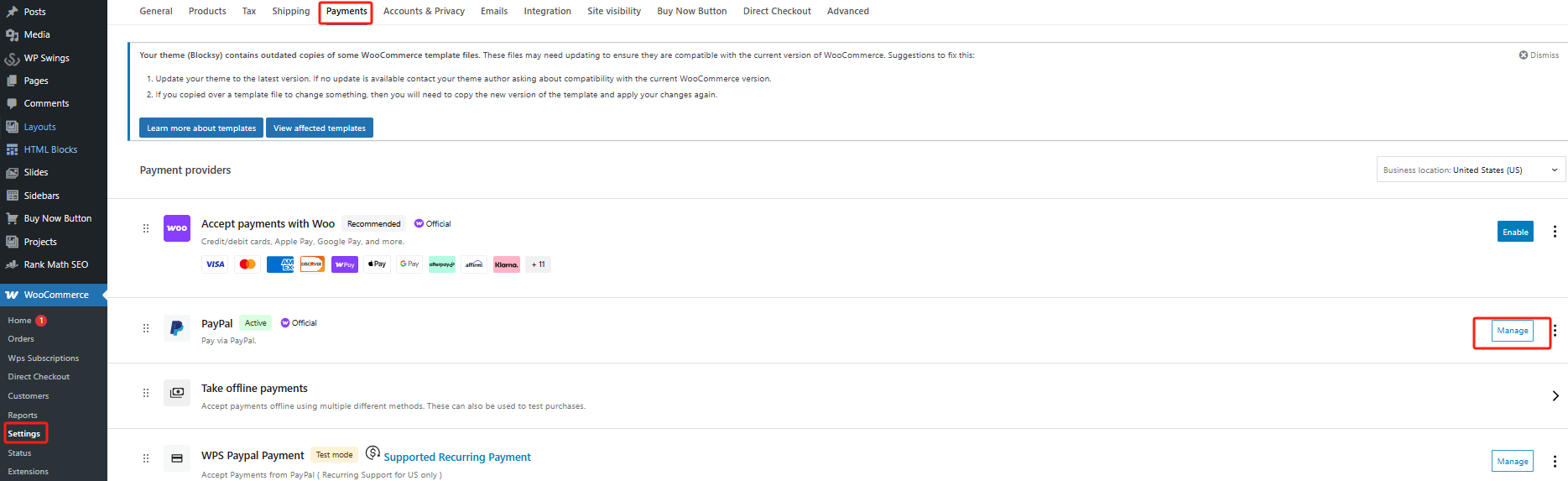
五、其他跨境运营建议
1. 启用税务设置
路径:WooCommerce > 设置 > 税务
- 勾选启用税率和计算
- 按目标国家设置 VAT 或 GST
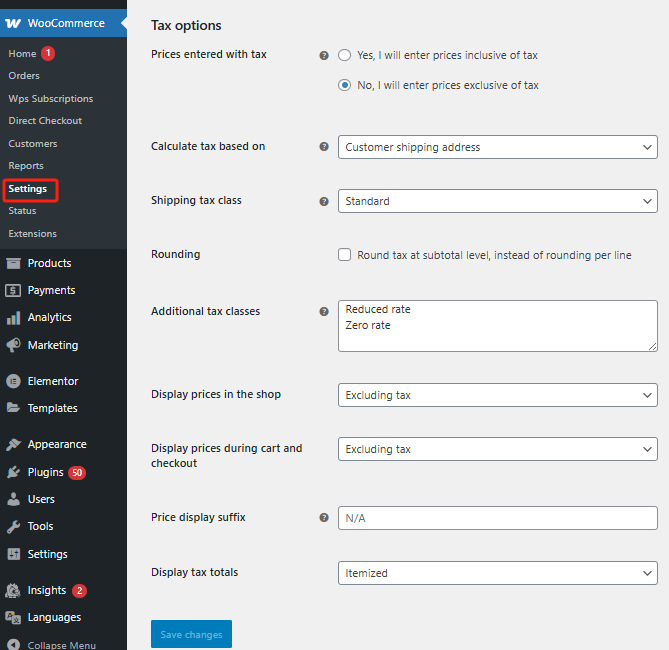
2. 启用物流追踪功能
推荐插件:
- TrackShip for WooCommerce
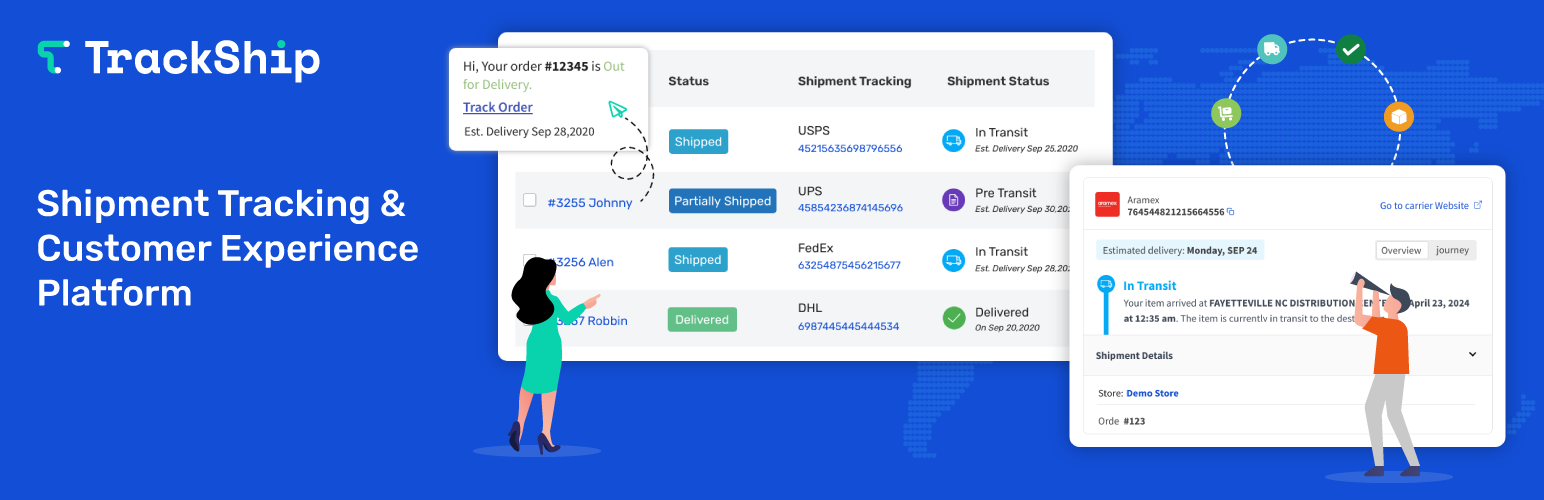
- AfterShip – WooCommerce Tracking
帮助顾客实时查看订单物流状态,提升售后体验
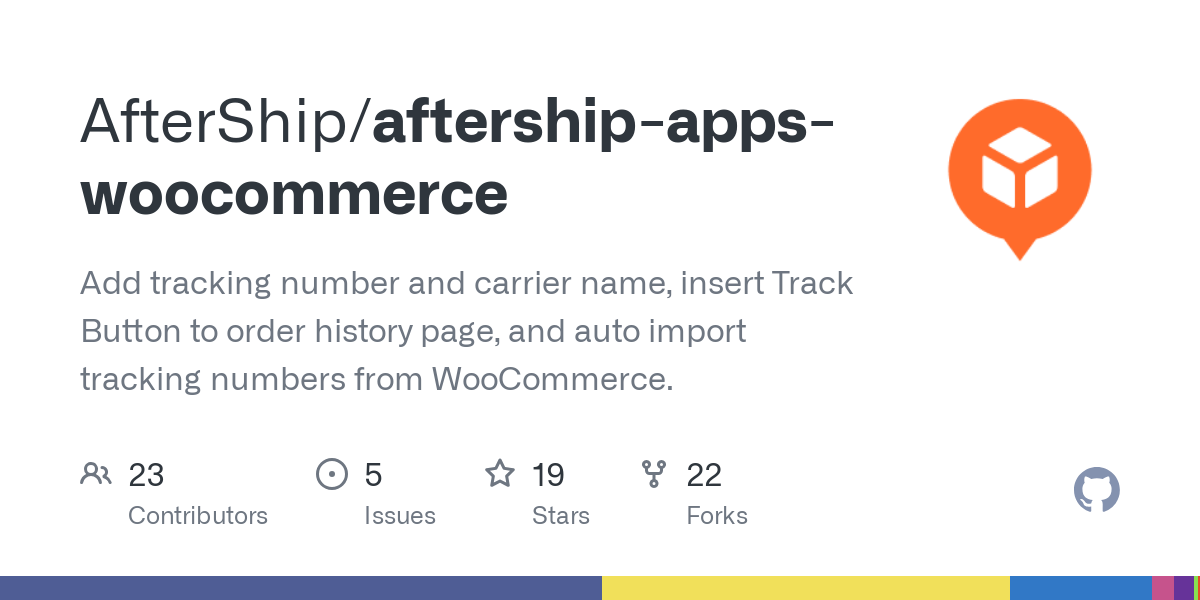
3. 商品页面添加海关与关税说明
建议在产品描述中标注“清关须知”、“关税由买家承担”等提醒,降低跨境纠纷风险
六、总结:用 WooCommerce 实现全球销售的优势
你会实现的功能:
- 全球下单与配送支持
- 多语言与多币种切换
- 支持主流国际支付方式
- 差异化运费配置
- 简化国际买家结账流程
适用场景:
- 出海独立站建设
- 跨境DTC品牌运营
- 外贸企业转型电商
通过本文的设置流程,WooCommerce 商店升级为支持全球业务的跨境电商平台。无论是面向欧美、日本、东南亚,还是全世界,WooCommerce 都能提供低成本、高灵活度的跨境解决方案。
了解 宝藏号 的更多信息订阅后即可通过电子邮件收到最新文章。 © 版权声明 文章版权归作者所有,未经允许请勿转载。 相关文章 暂无评论... |
|---|